如何在 Android Kitkat (4.4) 上设置电子邮件
如果您使用的是运行 KitKat (4.4) 或更早版本的 Android 设备,设置电子邮件可能会花费一些时间和精力。但别担心。通过这份简单的指南,您只需几个步骤即可轻松完成设置过程。本教程旨在简化设置流程,让您能快速在 Android 设备上访问电子邮件。无论您是在设置新设备还是更新旧设备的设置,本指南都为您提供了在 Android Kitkat (4.4) 或更早版本上设置电子邮件的所有必要信息,帮助您快速启用电子邮件服务。
专业提示: 在开始在 Android 设备上设置电子邮件之前,建议您了解我们的专业电子邮件和生产力方案——Google Workspace。您将享有与域名匹配的电子邮件地址,以及强大的工具和应用,帮助您更高效地管理业务。您可以随时随地通过任何设备访问您的电子邮件。
- 如何在 Android Kitkat (4.4) 或更早版本上设置电子邮件
- 创建新电子邮件账户
- 收件服务器设置
- 发件服务器设置
- 账户选项
- 命名账户
- 总结
在您的 Bluehost 账户中创建电子邮件账户后,您可以方便地在 Android 设备上访问、管理并设置新的电子邮件账户。
如果您使用的是带有 Gmail 应用的较新 Android 设备,请参阅本文:如何设置 Gmail:连接新的电子邮件地址。本文提供了更详细的新邮箱设置说明。
在 Android Kitkat (4.4) 或更早版本上设置电子邮件
创建新电子邮件账户
- 打开 电子邮件 应用。
- 在 账户设置 屏幕,输入完整的电子邮件地址和密码,然后点击 下一步。
- 这是哪种类型的账户? 选择 POP3、IMAP 或 Exchange。我们推荐 IMAP。
- POP3 会从服务器下载邮件并保存在手机上。
- IMAP 会将邮件保存在服务器上,并在手机上显示缓存副本。
- 不支持 Exchange 类型账户,因为需要 Microsoft Exchange 服务器。
收件服务器设置
输入以下 IMAP SSL* 配置设置:
- 用户名: 您的完整电子邮件地址。
- 密码: 您电子邮件账户的密码。
- 服务器: mail.example.com,将 example.com 替换为您的域名。
- 端口: 993
- 安全类型: SSL/TLS(接受所有证书)*
- IMAP 路径前缀: INBOX。这样您可以将已发送、草稿和已删除邮件存储在服务器上。
- 点击 下一步。
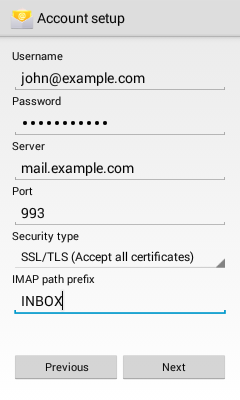
*有关 POP3 或非安全 IMAP 配置,请参阅 电子邮件账户设置。
注:选择“接受所有证书”意味着设备将接受所有 SSL 证书,可能存在一定的安全风险,请根据实际情况谨慎选择。
发件服务器设置
输入以下 IMAP SSL* 配置设置:
- SMTP 服务器: 您的域名前加上 "mail.",例如 mail.example.com。
- 端口: 465
- 安全类型: SSL/TLS(接受所有证书)*
- 勾选 需要登录。
- 用户名: 您的完整电子邮件地址
- 密码: 您电子邮件账户的密码。
- 点击 下一步。
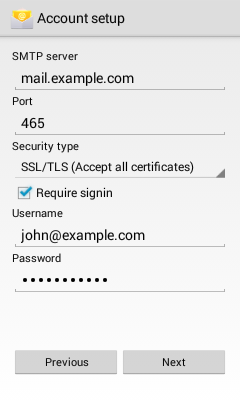
*有关 POP3 或非安全 IMAP 配置,请参阅 电子邮件账户设置。
注:选择“接受所有证书”意味着设备将接受所有 SSL 证书,可能存在一定的安全风险,请根据实际情况谨慎选择。
账户选项
- 收件箱检查频率: 设置设备检查新邮件的频率。
- 可选地,根据您的偏好勾选以下选项:
- 默认从此账户发送邮件。
- 邮件到达时通知我。
- 同步此账户的邮件。
- 仅在连接 Wi-Fi 时自动下载附件。
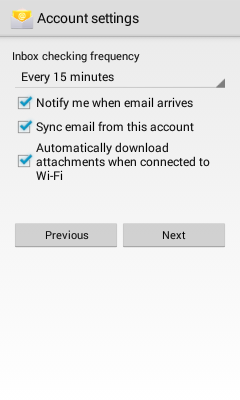
- 点击 下一步。
命名账户
- 您可以为电子邮件账户命名;如果设备上有多个账户,这会很有帮助。
- 输入您希望在所有发出的邮件中显示的名称。
- 点击 下一步。
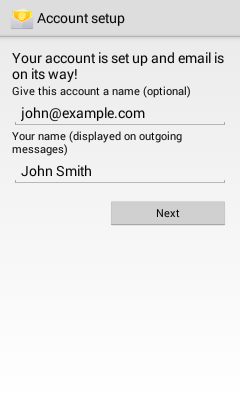
- 完成!
提示: 如果您需要在其他邮件客户端设置电子邮件,请查看我们的电子邮件客户端设置指南,了解更多信息。
总结
学习如何在 Android Kitkat (4.4) 或更早版本上设置电子邮件非常有用。指南强调了选择正确账户类型的重要性(推荐使用 IMAP,因为它支持服务器端邮件存储)。详细说明了如何配置带有 SSL 的收件和发件服务器设置,以增强安全性。此外,还介绍了账户选项,如邮件检查频率和通知设置,最后指导您为账户命名以便识别。指南还提及通过 Google Workspace 提供的专业电子邮件和生产力方案,享受与域名匹配的电子邮件地址及强大工具。对于使用较新 Android 设备的用户,指南引导他们参考专门的 Gmail 设置教程。
按照本指南步骤,您可以高效地在旧版 Android 设备上设置电子邮件账户。通过正确配置服务器设置和账户选项,确保安全便捷地访问邮件。对于寻求更多功能和集成的用户,探索 Google Workspace 会带来显著益处。此外,拥有较新设备或特定需求(如设置 Gmail)的用户,可参考其他针对性更强的详细指南。